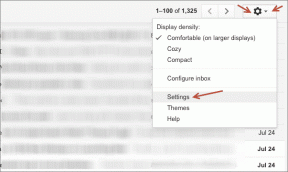Pataisykite WaasMedicSVC.exe didelio disko naudojimo problemas sistemoje „Windows 10“.
Įvairios / / March 30, 2022

„Windows“ apsaugo mūsų kompiuterį nuo klaidų, ištaiso problemas ir suteikia naujų funkcijų. Paprastai „Windows“ atnaujinimas yra sklandus dėl įvairių procesų ir paslaugų, veikiančių fone ir ieškant naujinimų. Vienas iš tokių atnaujinimo procesų yra „Windows Update Medic“ paslauga arba WaasMedicSVC.exe, kuri tvarko „Windows“ naujinimo komponentus, kad jūsų kompiuteris galėtų reguliariai gauti naujausius naujinimus. Tačiau kartais, kai veikia medicinos paslauga, sunaudojama daug disko ir procesoriaus atminties, todėl atsiranda vėlavimo ir kitų problemų. Jei susiduriate su WaasMedicSVC.exe didelio disko naudojimo problema, esate tinkamoje vietoje. Pateikiame jums puikų vadovą, kuris padės išspręsti WaasMedicSVC.exe didelio procesoriaus naudojimo problemą.

Turinys
- Kaip pataisyti WaasMedicSVC.exe didelio disko naudojimą sistemoje Windows 10
- Kaip patikrinti, ar WaasMedicSVC.exe yra virusas
- 1 būdas: išjunkite antivirusines programas
- 2 būdas: atlikite disko valymą
- 3 būdas: pristabdykite naujinimus
- 4 būdas: išjunkite WaasMedicSVC.exe procesą
Kaip pataisyti WaasMedicSVC.exe didelio disko naudojimą sistemoje Windows 10
WaasMedicSVC.exe naudojamas didelis diskas Windows 10 dėl įvairių priežasčių, kai kurios iš jų yra tokios.
- Neteisingi sistemos konfigūracijos
- Antivirusinės arba saugos programos trikdžiai
- Išorinio standžiojo disko arba USB disko problemos
Kaip aprašyta anksčiau, WaasMedicSVC.exe yra oficialus „Windows Update“ elementas, tačiau kai kurie virusai ir kenkėjiškos programos gali jį imituoti. Šie virusai gali užsimaskuoti kaip WaasMedicSVC.exe ir gali sukelti kaip WaasMedicSVC.exe didelio disko naudojimo problemą. Taigi pirmas dalykas, kurį reikia padaryti, yra patikrinti, ar WaasMedicSVC.exe yra virusas, kurį galite padaryti atlikę šiuos veiksmus.
Kaip patikrinti, ar WaasMedicSVC.exe yra virusas
Atlikite nurodytus veiksmus, kad patikrintumėte, ar WaasMedicSVC.exe yra virusas, ar ne.
1. Paspauskite Ctrl + Shift + Esc klavišai kartu atidaryti Užduočių tvarkyklė.
2. Viduje Procesai skirtuką ir ieškokite WaasMedic procesas.
3. Kartą radęs, dešiniuoju pelės mygtuku spustelėkite ant jo ir pasirinkite Atidaryti failo vietą.

4. Pagal numatytuosius nustatymus WaasMedicAgent.exe failas yra nurodytoje vietos kelyje.
C:\Windows\System32

Jei aukščiau nurodytoje vietoje nerandate failo WaasMedicAgent.exe, greičiausiai tai yra virusas.
Galite pašalinti kai kurias neseniai įdiegtas programas ir atlikti a pilnas sistemos skenavimas atsikratyti viruso.
Jei tai nėra virusas, vadovaukitės toliau pateiktais metodais, kad išspręstumėte problemą.
1 būdas: išjunkite antivirusines programas
Antivirusinės programos kartais gali nustatyti WaasMedicSVC.exe procesą kaip kenkėjišką. Tai kertasi su WaasMedicSVC.exe veikimu, todėl WaasMedicSVC.exe naudojamas didelis disko naudojimas. Šią problemą galite išspręsti laikinai išjungę antivirusinę programą naudodami mūsų vadovą Norėdami laikinai išjungti antivirusinę programą „Windows 10“.. Jei tai išsprendžia problemą, galite įtraukti WaasMedicSVC.exe į baltąjį antivirusinės programos sąrašą, todėl antivirusinė programa jai netrukdys. Atlikite šiuos veiksmus.
Pastaba: Kiekvienos antivirusinės programos nustatymai gali skirtis. Mes naudojame Avast pavyzdžiui.
1. Paspauskite WindowsRaktas ir tipas Avast ir spustelėkite Atviras iš meniu.
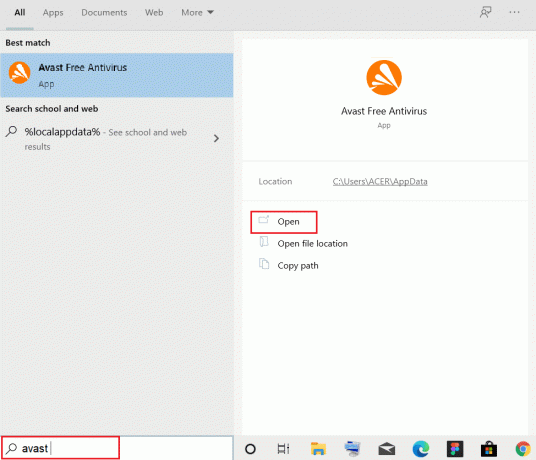
2. Eikite į Meniu parinktis viršutiniame dešiniajame kampe

3. Spustelėkite Nustatymai iš išskleidžiamojo sąrašo.
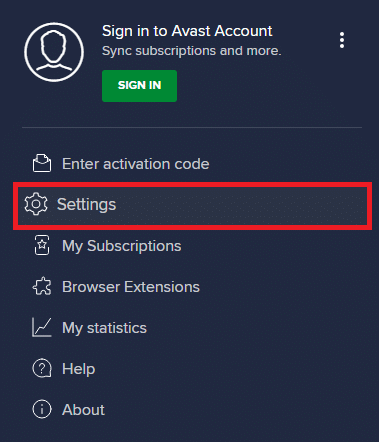
4. Į Generolas skirtuką, spustelėkite Užblokuotos ir leidžiamos programos ir po Leidžiamų programų sąrašas, spustelėkite + LEISTI PROGRAMĄ.
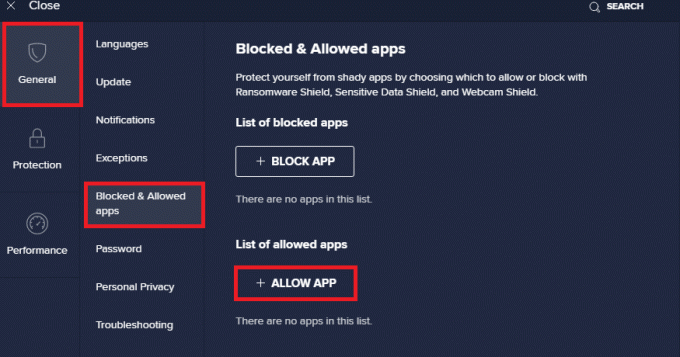
5. Spustelėkite PRIDĖTI> šalia WaasMedicSVC arba galite naudoti PASIRINKITE PROGRAMOS KELIĄ norėdami jį naršyti ir pasirinkti.
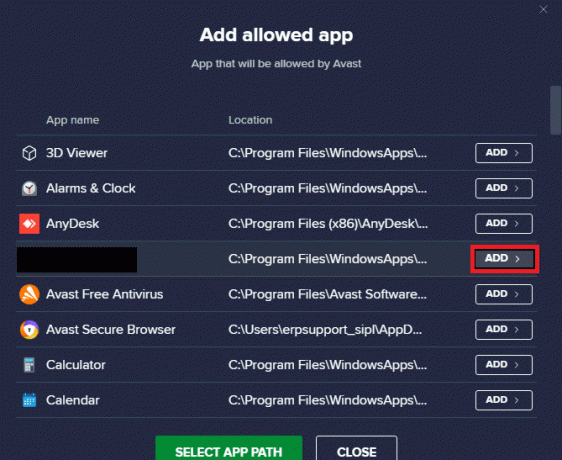
6. Spustelėkite PAPILDYTI patvirtinimo raginime ir WaasMedicSVC bus įtrauktas į baltąjį sąrašą.
7. Jei norite pašalinti WaasMedicSVC iš baltojo sąrašo, eikite į Generolas skirtuką, kaip parodyta aukščiau.
8. Spustelėkite trys taškiniai piktogramą, po kurios pasirodys dvi parinktys
- Keisti leidžia funkcijas - Tai leis jums pakeisti funkcijas, kurias leidote programai atlikti, kai ji yra baltajame sąraše.
- Pašalinti - Programa bus pašalinta iš baltojo sąrašo.
9. Spustelėkite Pašalinti.
Patikrinkite, ar išsprendėte WaasMedicSVC.exe didelio procesoriaus naudojimo problemą.
Taip pat skaitykite:Pataisykite WSAPPX didelio disko naudojimo problemą „Windows 10“.
2 būdas: atlikite disko valymą
Atsikratydami naujinimo failų, naujinimo žurnalų ir kitų laikinų failų galite išspręsti WaasMedicSVC.exe didelio disko ir procesoriaus naudojimo problemą. Tai galite padaryti išvalydami diską naudodami mūsų vadovą 10 būdų, kaip atlaisvinti vietos standžiajame diske sistemoje „Windows 10“.. Kai procesas bus baigtas, iš naujo paleiskite kompiuterį ir patikrinkite, ar problema išspręsta.
3 būdas: pristabdykite naujinimus
Kadangi WaasMedicSVC.exe procesas yra atsakingas už atnaujinimus, jis dažniausiai veikia, kai vyksta atnaujinimo procesas. Jei neturite įdiegti laukiančių naujinimų, galite pristabdyti naujinimus, kad sumažintumėte WaasMedicSVC.exe naudojimą. Tai gali išspręsti WaasMedicSVC.exe didelio disko ir procesoriaus naudojimo problemą ir tai galite padaryti vadovaudamiesi mūsų vadovu 5 būdai, kaip sustabdyti automatinį naujinimą sistemoje „Windows 10“.. Jei vis dar susiduriate su problema, pabandykite paleisti Langų naujinimo trikčių šalinimo įrankis.
4 būdas: išjunkite WaasMedicSVC.exe procesą
Jei nė vienas iš aukščiau pateiktų metodų jums nepadėjo, galite išjungti WaasMedicSVC.exe
I variantas: per registro rengyklę
Norėdami išjungti WaasMedicSVC.exe procesą, galite naudoti registro rengyklę. Kadangi WaasMedicSVC.exe yra esminė „Windows“ paslauga, jums gali nepavykti jos išjungti tiesiogiai iš paslaugų programos. Atlikite toliau nurodytus veiksmus, kad išjungtumėte WaasMedicSVC.exe.
Pastaba: Išjungus WaasMedicSVC.exe gali kilti kai kurių naujinimo problemų, naudokite šį metodą tik tada, kai tai būtina.
1. Paspauskite Windows + Rraktai vienu metu paleisti Bėk dialogo langas.
2. Tipas regedit ir spustelėkite Gerai atidaryti Registro redaktorius taikymas.
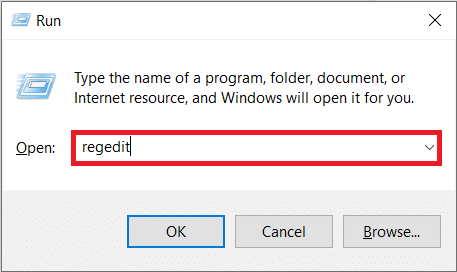
3. Eikite į toliau pateiktą kelią arba tiesiog nukopijuokite ir įklijuokite jį į adreso juostą ir paspauskite Įveskite raktą.
Kompiuteris\HKEY_LOCAL_MACHINE\SYSTEM\CurrentControlSet\Services\WaaSMedicSvc

4. Dešiniajame skydelyje dukart spustelėkite WaaSMedicSvc aplanką.
5. Kairiajame skydelyje suraskite ir dešiniuoju pelės mygtuku spustelėkite Pradėti ir pasirinkite Modifikuoti.

6. Nustatyti Vertės duomenys į 4 ir spustelėkite Gerai išsaugoti.
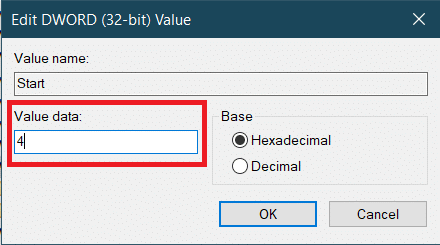
WaasMedic.exe nebebus paleista automatiškai, o tai gali apriboti disko ir procesoriaus naudojimą ir išspręsti problemą.
Taip pat skaitykite:Pataisykite Ntoskrnl.exe didelio disko naudojimo problemas
II parinktis: naudokite trečiosios šalies įrankį
Taip pat galite naudoti „Windows Update Blocker“, trečiosios šalies programą, kad išjungtumėte WaasMedicSVC.exe, kuri gali išspręsti WaasMedicSVC.exe didelio disko naudojimo problemą. Norėdami tai padaryti, atlikite toliau nurodytus veiksmus.
1. Eiti į „Windows“ naujinimų blokavimo priemonė, v1.7 atsisiuntimo puslapį ir spustelėkite parsisiųsti yra tinklalapio apačioje.
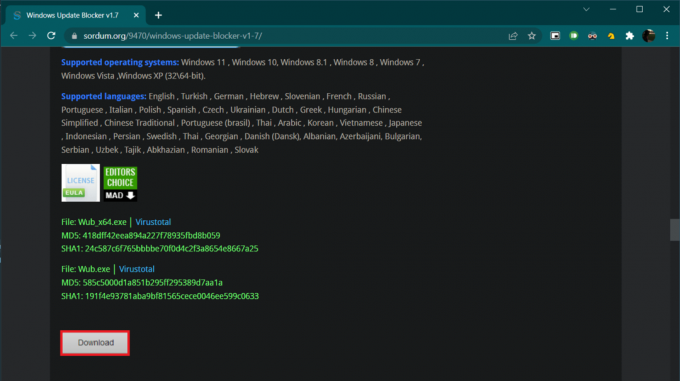
2. Atsisiuntę atidarykite aplanką, kuriame yra atsisiųsta Wub.zip failą ir išskleiskite jį naudodami 7-zip arba WinRar.
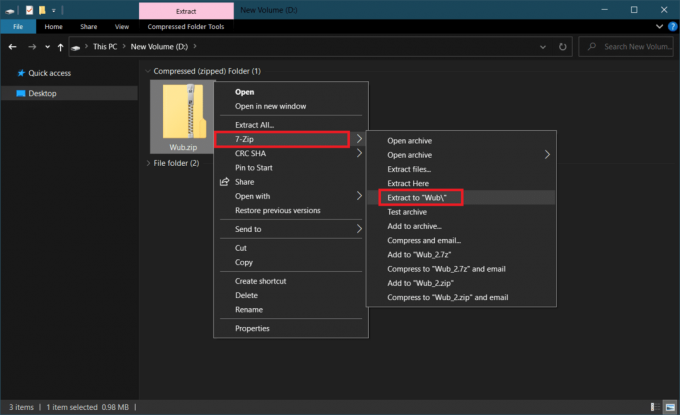
3. Dešiniuoju pelės mygtuku spustelėkite Wub_x64.exe failą ir pasirinkite Paleisti kaip administratorius parinktį iš meniu.
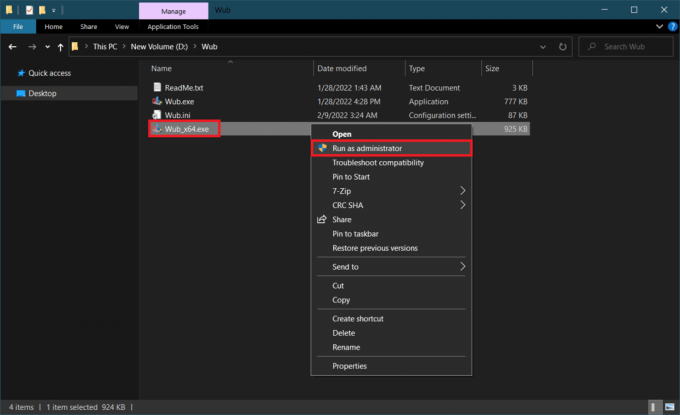
4. Spustelėkite Meniu mygtuką ir pasirinkite „Windows“ paslaugos iš tolesnio sąrašo.
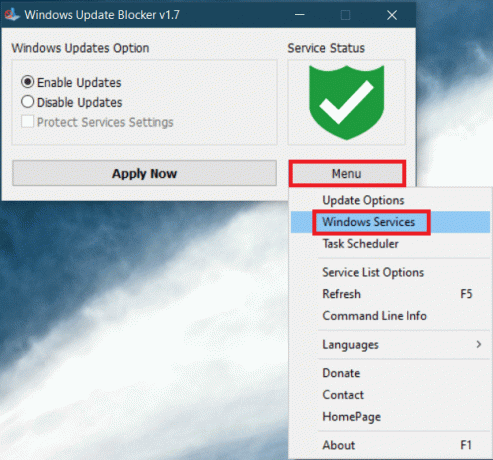
5. Po to Paslaugos bus atidaryta programa. Rasti „Windows Update“ medicinos paslauga ir spustelėkite jį dešiniuoju pelės mygtuku. Pasirinkite Savybės.
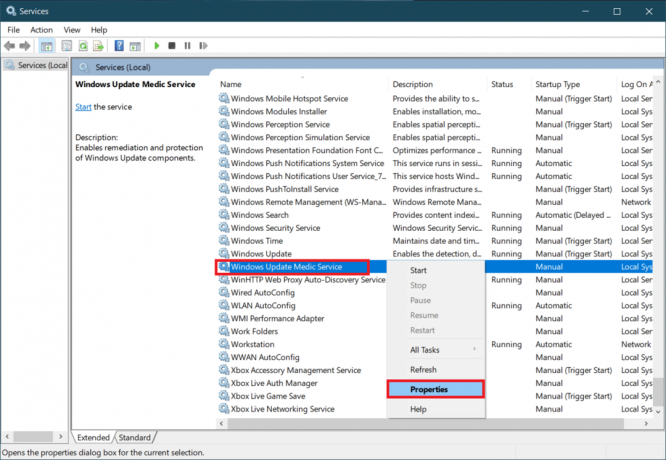
6. Į Generolas skirtuke pažymėkite įrašą eilėje su Paslaugos pavadinimas ir paspauskite Ctrl + C klavišai kartu nukopijuoti.
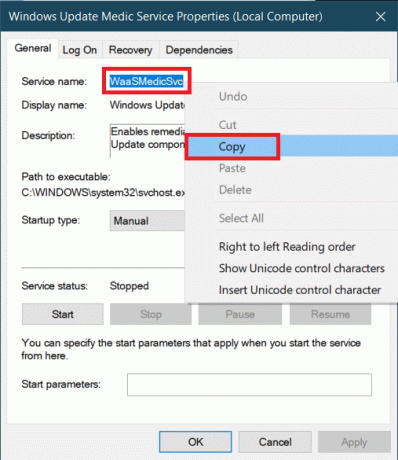
7. Atviras Wub aplanką, kuris buvo ištrauktas atliekant 2 veiksmą.
8. Dešiniuoju pelės mygtuku spustelėkite Wub.ini failą ir pasirinkite Atidarykite naudodami > Užrašinė.

9. Užrašų knygelėje, žemiau dosvc=2,4 eilutę, įklijuokite paslaugos pavadinimą, kurį nukopijavote atlikdami 6 veiksmą, ir įveskite =3,4 prieš jį, kaip parodyta toliau. Paspauskite Ctrl + S išsaugoti failo modifikaciją.
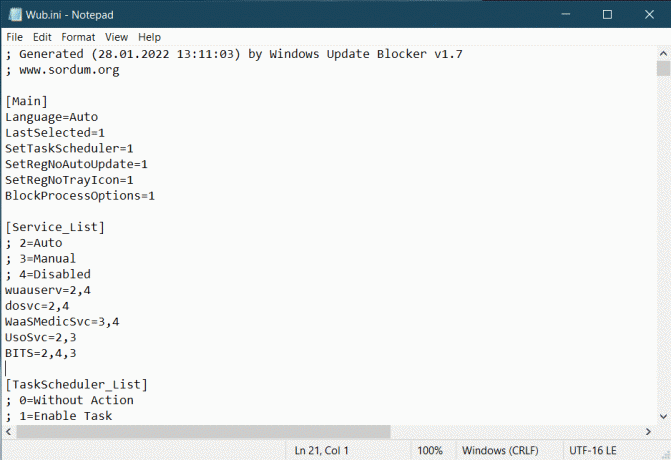
10. Grįžti į Wub aplanką ir dukart spustelėkite Wub_x64.exe kad atidarytumėte „Windows Update Blocker“.
11. Spustelėkite Taikyti dabar mygtuką.
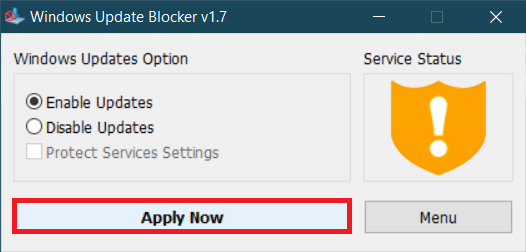
WaasMedicSVC.exe procesas bus išjungtas. Problema turi būti išspręsta dabar.
Rekomenduojamas:
- 21 geriausia svetainė, skirta žiūrėti Naruto Shippuden
- Pataisykite „MoUSO Core Worker“ procesą sistemoje „Windows 10“.
- Pataisykite „WiFi“ parinktį, kuri nerodoma sistemoje „Windows 10“.
- Pataisykite „Microsoft Setup Bootstrapper“ nustojo veikti
Tikimės, kad šis vadovas buvo naudingas ir jums pavyko tai pataisyti WaasMedicSVC.exe didelis disko naudojimas „Windows 10“. Praneškite mums, kuris metodas jums buvo geriausias. Jei turite klausimų ar pasiūlymų, nedvejodami palikite juos komentarų skiltyje.